Výsečové grafy představují efektivní způsob, jak vizuálně analyzovat soubory dat. A protože většina lidí miluje koláč, je to široce přijímaný formát pro prezentaci dat zákazníkům nebo managementu. Všechny vtipy stranou, může se zdát obtížné začít s výsečovým grafem, ale Microsoft Excel je vynikajícím nástrojem pro jejich vytváření pomocí několika jednoduchých kliknutí.
Vytvořte výsečový graf v aplikaci Microsoft Excel 2010 nebo 2007
Aktualizace: Pokud používáte moderní verze Excelu v sadě předplatného Microsoft 365 (dříve O365) , přečtěte si , jak vytvořit výsečové grafy v Excelu .
Nejprve si budete muset napsat svůj seznam dat v Excelu. To je docela snadné, jeden sloupec je váš popis čísel a druhý sloupec jsou vaše čísla. Můžete to udělat tak, že to bude vypadat elegantně, když to uděláte stylizací z pásu karet Home, ale to neovlivní náš koláčový graf.
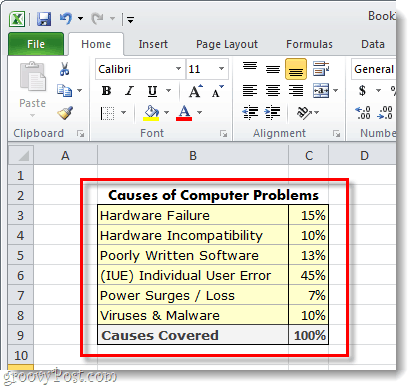
Vyberte data, která chcete zahrnout do výsečového grafu. To doslova znamená držet levé tlačítko myši a táhnout rámeček kolem dat. Ujistěte se, že nevybíráte buňky, kde jste věci sečetli.
Jakmile je vše vybráno, klikněte na pás karet Vložit a poté klikněte na Koláč a vyberte, zda chcete 2D nebo 3D koláč; a jakou šablonu.
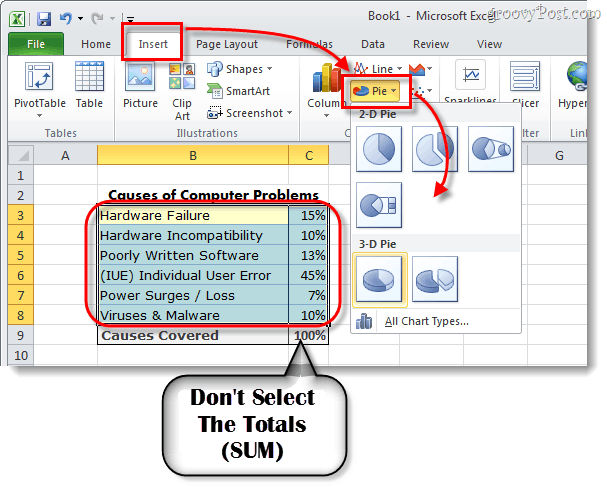
Přizpůsobte si graf
Nyní by se měl váš koláčový graf zobrazit v tabulce. Další věc, kterou uděláme, je přizpůsobit graf, aby byl atraktivnější.
Když máte graf vybraný (klikněte na graf), objeví se na pásu karet Nástroje grafu. To zahrnuje celkem tři různé karty: Návrh, Rozvržení a Formát .
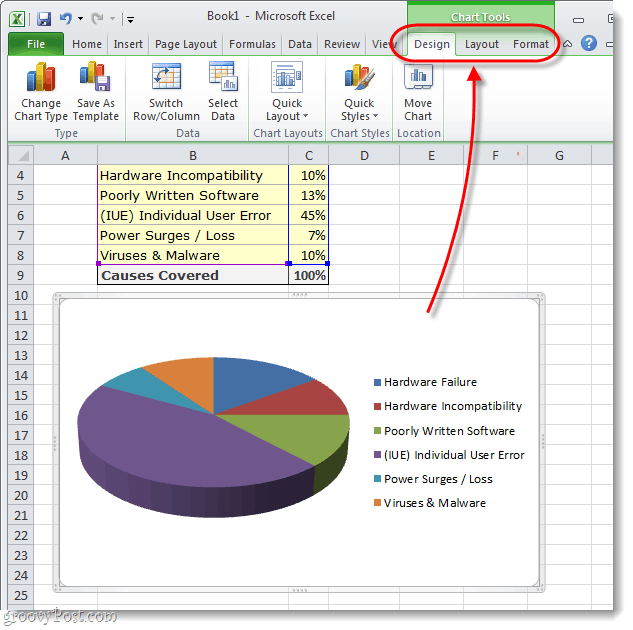
Každá karta z oblasti pásu karet Nástroje grafu umožňuje provádět několik různých přizpůsobení. Jediný způsob, jak se skutečně naučit, co dokážete, je chvíli si hrát s různými nastaveními. Ale jako příklad jsem upravil svůj graf pomocí nástrojů uvedených na třech snímcích níže.
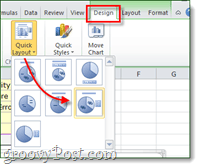
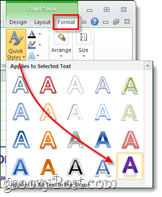
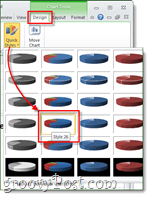
Nyní máte v tabulce aplikace Microsoft Excel vypadající koláčový graf. Když dojde na to, aby byly koláčové grafy tak atraktivní, není to o moc jednodušší než toto. Máte nějaký oblíbený tip nebo trik na vytváření koláčových grafů v Excelu? Rádi bychom to slyšeli v komentářích níže.
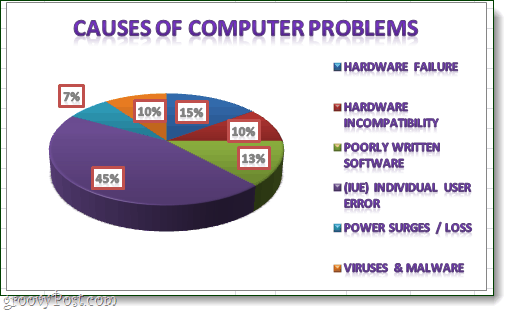
![[VYRIEŠENÉ] „Tomuto vydavateľovi bolo zablokované spustenie softvéru na vašom počítači“ v systéme Windows 10 [VYRIEŠENÉ] „Tomuto vydavateľovi bolo zablokované spustenie softvéru na vašom počítači“ v systéme Windows 10](https://img2.luckytemplates.com/resources1/images2/image-2750-0408150428174.jpg)
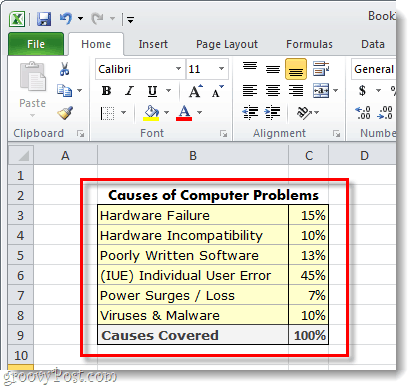
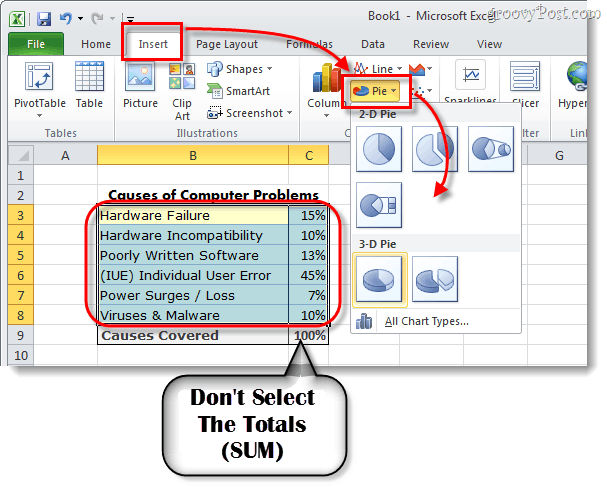
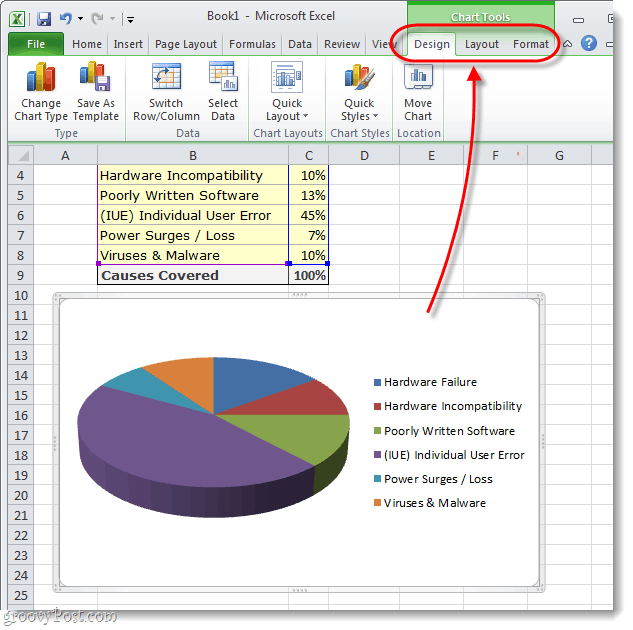
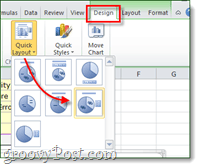
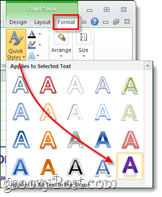
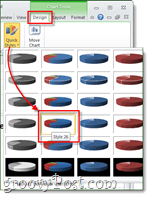
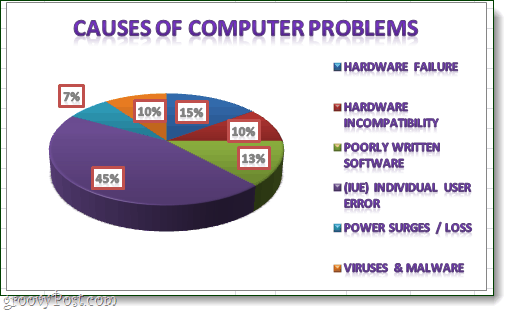

![[OPRAVENÉ] Kód chyby 0x80070035 Sieťová cesta sa nenašla v systéme Windows 10 [OPRAVENÉ] Kód chyby 0x80070035 Sieťová cesta sa nenašla v systéme Windows 10](https://img2.luckytemplates.com/resources1/images2/image-1095-0408150631485.png)






![Chyba 1058: Službu nelze spustit Windows 10 [VYŘEŠENO] Chyba 1058: Službu nelze spustit Windows 10 [VYŘEŠENO]](https://img2.luckytemplates.com/resources1/images2/image-3772-0408151015489.png)